
自从Pro Tools 2022.4版本以来,我们已经能够自定义以前固定的Pro Tools键盘快捷键了。在Mac上按下Control+Shift+K或在Win上按下Start+Shift+K(前提是你还没有重新映射那个快捷键!),即可打开“键盘快捷键窗口”并创建自己的快捷键。
能够重新映射键盘快捷键消除了对那些不熟悉默认Pro Tools键盘快捷键的人的进入障碍。例如,如果你是Logic用户,你可以带上你的Logic快捷键,这是此系统显而易见的好处。然而,引入“键盘快捷键窗口”的好处不仅仅是避免去学习Pro Tools的键盘快捷键。
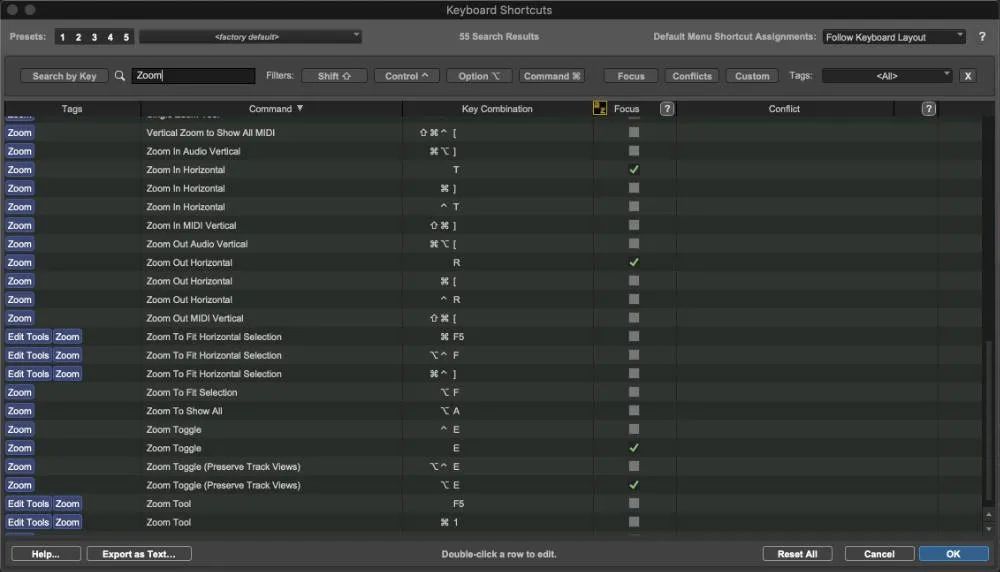
即使不打算创建自己的自定义键盘快捷键,也有一些令人信服的理由让你想要查看“键盘快捷键”窗口。首先,通过“键盘快捷键”窗口引入的高效搜索功能,现在可以快速找到你还不知道的现有默认键盘快捷键。任何尝试过使用Pro Tools文档中键盘快捷键PDF的人都会知道这是如何使用的。能够在“键盘快捷键”窗口中以键盘快捷键或功能进行搜索,是一个易于访问的有用信息库。
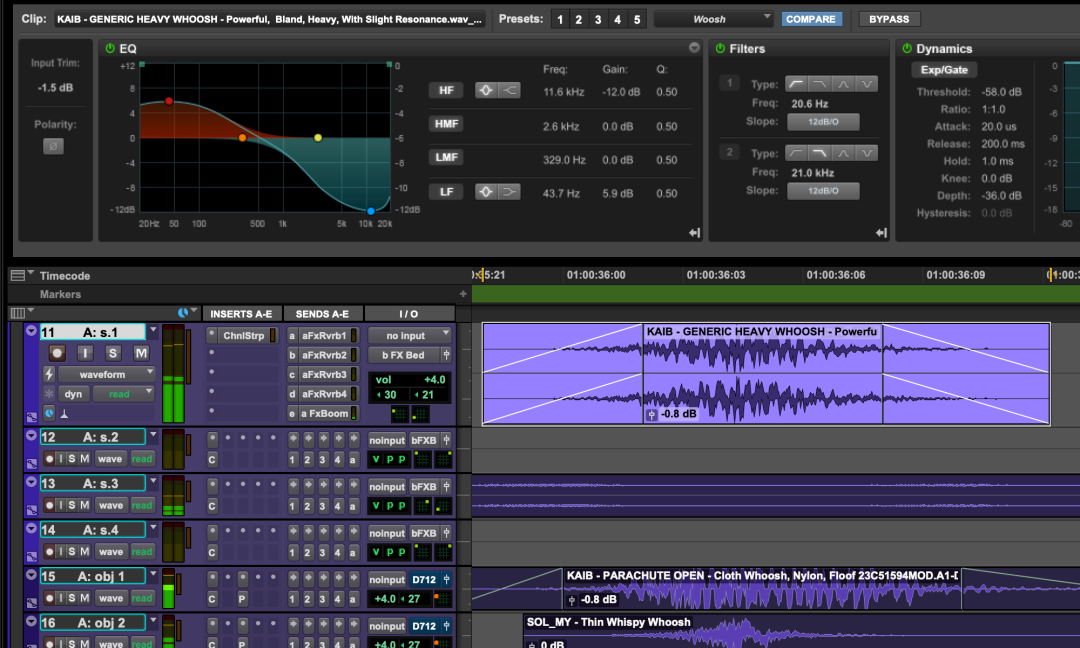
自定义键盘快捷键的一个有趣之处在于,与其说你按哪个键来快速访问某个功能很重要,不如说你觉得哪个功能足够重要,以至于使用键盘快捷键是有益的。毕竟,键盘快捷键的作用是为了让你更快速地完成某个操作,不可避免地,你执行某个特定操作的频率越高,你节省的时间就越多。对于那些你很少使用或者从不使用的操作,去记住它的键盘快捷键并没有什么意义。
专业人士必备的十个快捷键
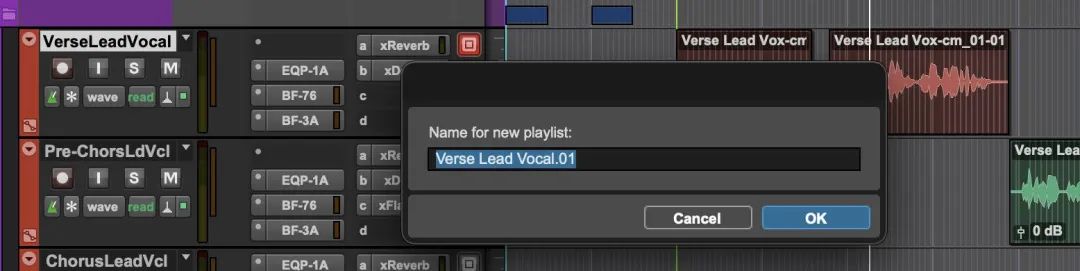
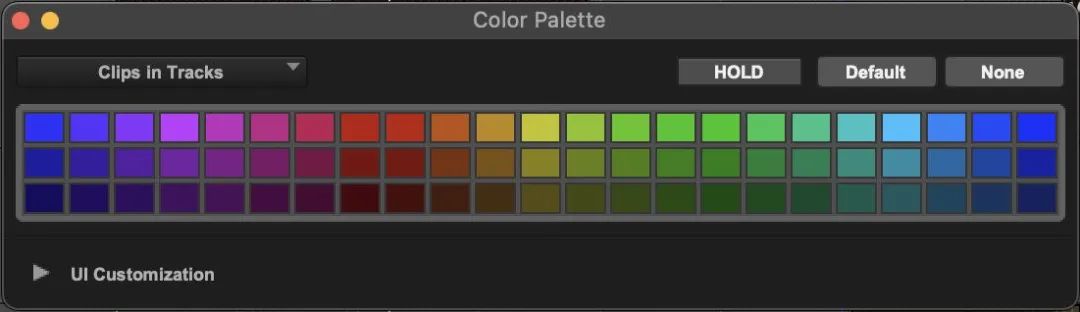
03
Ctrl+Shift+Alt/Opt+3
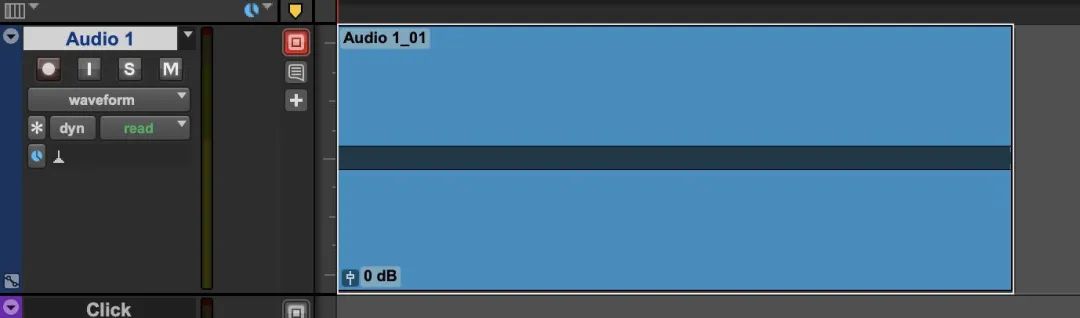
CMD+Opt+加号/减号
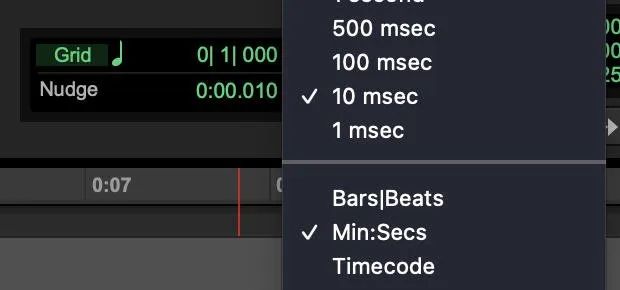
在Pro Tools中有很多方法可以将片段精确放置你想要的位置,这是声音后期制作中非常需要的功能,通常使用Control+Click(Win上的Start+Click)或使用Spot模式到达需要的位置。但有时放置片段的唯一方法是通过耳朵来完成,在这种时候,微调会非常有用。通过使用时间线逐步微调设置并编辑未链接的选择,可以直观地放置缺乏清晰瞬态信息的片段。
使用快捷键Command+Option+加号/减号从键盘更改微调设置(可能大部分人都是从导航栏点击)可以大大加快速度。这可以使用数字键盘或字母数字+/-键来实现,而不像更改网格设置的相关按键,它使用Control+Option(Start+Alt)+/-,它只能使用数字键盘+/-键来实现。
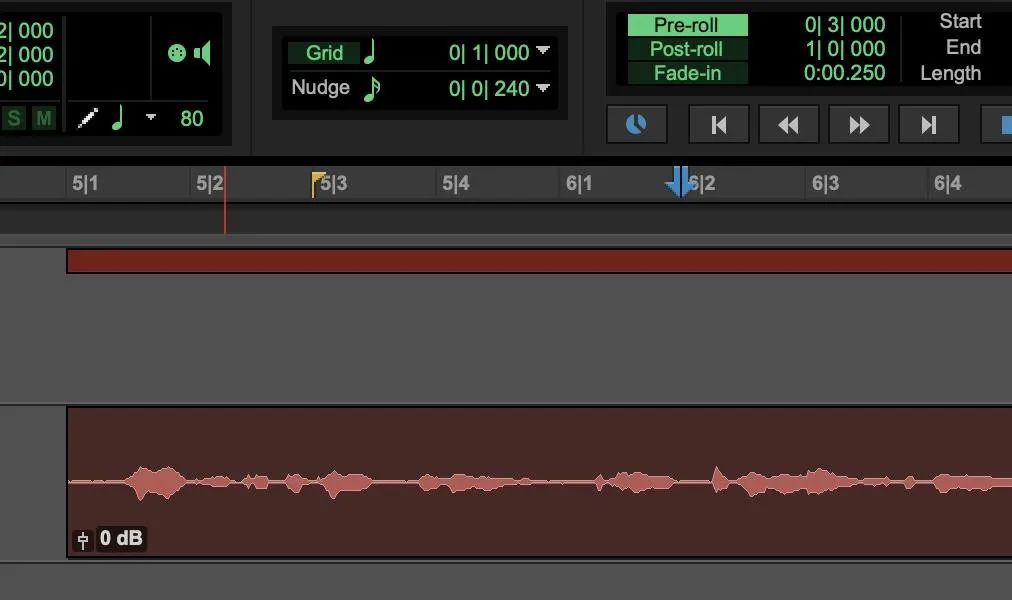
使用数字6、7、8和9,你可以只试听预卷(6)、编辑选择的开始(7)、编辑选择的结束(8)和后卷(9)。
Shift+Option+CMD
如果你需要为多个音轨快速分配一组输入,每个音轨都有下一个可用的输入,那么按住Command和Option并选择第一个所需的输入,将级联输入分配到所有音轨。添加Shift更有用,允许你选择一系列音轨,并按住Command+Option+Shift,将输入或输出从第一个级联到最后一个选定的音轨,在设置或更改工程中的内容时节省大量时间。
Shift+Command+G
然而,虽然可以快速地打开和关闭编组,特别是如果你将键盘焦点分配到编组(CMD+Opt+3),从那里你可以使用它们的组ID字母打开和关闭编组,但快速且“始终有效”的替代方法是使用Shift+CMD+G(PC上为Shift+Control G)暂停编组。只是不要忘记再次点击它以重新启用编组。
Ctrl+Opt-CMD+W

然而,如果没有条件,与其点击所有这些插件UI和浮动发送来关闭它们,不如按CMD+Opt+Control+W(PC上为Start+Alt+Ctrl+W)来一次隐藏它们。这个快捷键最好的是,它没有关闭所有这些窗口,而是切换了它们,这意味着如果你重复按键,它们都会再次出现,这样你就可以清除屏幕上的杂乱,做你需要做的事情,然后从你停下的地方重新开始。
Opt+8

为了获得足够的工作空间,不必笨拙地将鼠标悬停在编辑器和编辑窗口之间的连接处来抓取它,只需按Control+Option 8即可将Melodyne编辑器设置为其最大高度。只要你记住了第一个快捷键,再次切换它就会同样快速。需要指出的是,虽然打开/关闭编辑器的快捷键可以使用数字键盘8或字母键盘数字8,但将Melodyne编辑器设置到最大高度的快捷键只能使用字母数字8。
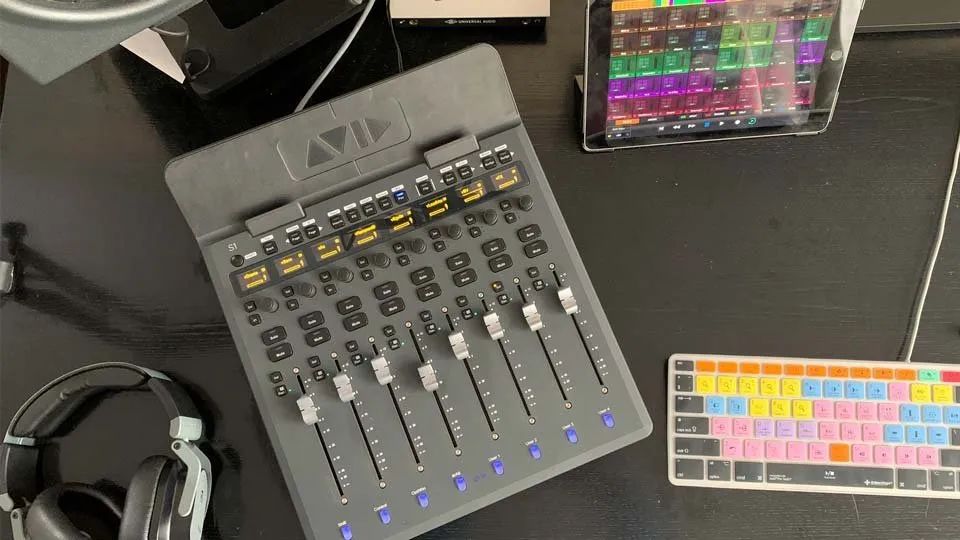
这个快捷键通常是在无意中发现的,结果产生的降八度、半速音频使得即使是最欢快的流行歌曲或音频听起来也很忧伤。半速播放可能很有趣,但也不是没有实际作用。当我们试图做一些自动化动作时,它就派上用场了。有时你会发现你的反映动作来不及达到自动化目标,那么以半速写入自动化来为自己争取一些时间。如果你仍然错过了动作,那么试着使用“后退和播放”再次尝试。你可以在不中断播放的情况下快速访问这个功能,方法是按住Option+CMD并击打左箭头。
相关文章




